Hogyan lehet eltávolítani a keresési ide Google Chrome, Firefox, Internet Explorer

Hogyan lehet megszabadulni a keresés itt: utasítások népszerű böngészők
„Böngésző eltérítő” a számítógépes biztonsági szakértők hívja eszköztár Keresés itt. És persze, nem ok nélkül. Az alkalmazás keresztül terjesztett spamnyh leveleket, és a szerelők a szabad szoftver. Telepített PC „csendben” kérdés nélkül a felhasználót, ha kell neki, sőt, az ő „szolgáltatások”, vagy sem.
Keresés itt regisztrálja az összes telepített böngésző kiterjesztéseként. Általános szabály, hogy „rendezni” a C / Users / könyvtárban <имя пользователя> / AppData / Roaming / in «DefaultTab» mappát.

Megváltoztatja a honlapon (lásd «találatokat» helyett egy string lekérdezések a Google vagy a Yandeh). Is nyomon követi a tulajdonos a számítógépet a folyamat a szörfözés az interneten, személyazonosításra alkalmas adatokat gyűjtenek (látogatott weboldalak, sütik, célzott lekérdezéseket, stb), akkor átirányítja a rosszindulatú webhelyek.

Egyértelműen egy ilyen „kereső” meg kell megszabadulni. És minél hamarabb, annál jobb. Ki tudja, milyen „meglepetés” tud adni. Felhasználónevek, jelszavak, hitelkártya számok - mindez lehet az alkotók a rosszindulatú eszköztár.
Ahhoz, hogy távolítsa el a keresést itt, kövesse az alábbi lépéseket.
Tisztítása az operációs rendszer
Az első lépés, mielőtt visszaállítani a böngésző beállításait, próbálja meg teljesen eltávolítani az alkalmazást az operációs rendszer.
Célszerű ezt a műveletet a Revo Uninstaller vagy hasonló segédprogram programok eltávolításával. Mivel ez egy olyan funkciója, a „mély tisztítás”: eltávolítja az összes fájl és registry bejegyzéseket kapcsolódó eszköztár tolakodó.
Hiánya miatt speciális szoftver eltávolítására használó alkalmazások a Windows szabványos eszközök:
1. Nyissa meg a "Start" majd a "Control Panel".
2. Kattintson a "Program eltávolítása" ( "Program").
3. Keresse meg a program lista ikonra «DefaultTab». Válassza rákattint az egérrel (bal gomb).

4. Kattintson a „Change / Remove” a felső menüben.
Helyreállítási lehetőségek a böngészők
Internet Explorer
1. Az „Eszközök” menü „Kiegészítők”.

1. Nyissa meg a „Extrák” a „Tools” menüben.
2. Aktiválja a lap „Extensions”.
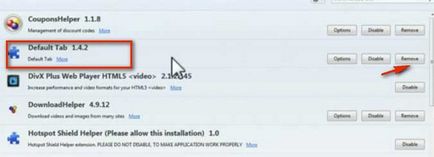
Google Chrome
1. Válassza a „Beállítások” a böngésző menüjében.
2. Aktiválja az egér kattintson az „Advanced” részben.
3. Kattintson Extensions «Alapértelmezett fül Chrome» (név változhat) ikon „Basket”.
4. Menj a „Beállítások” (ezen az oldalon).
5. Kattintson az „Add” funkciót a blokk „induláskor”.

Megelőzés A Windows eltávolítása után az eszköztár
Minden jót, és szívesen használja a számítógépet!